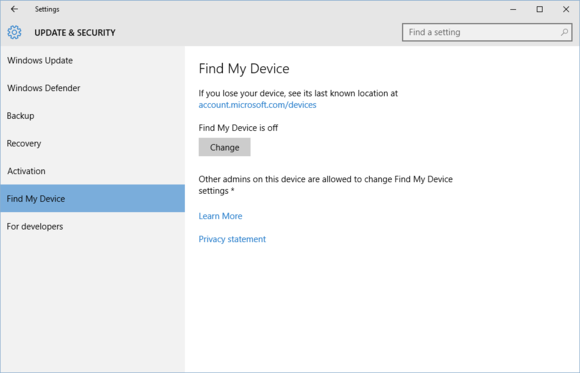Cara Mengaktifkan Fitur Find My Device di Windows 10 sebenarnya sangat mudah! – Sejak update baru, Microsoft telah menambahkan fitur yang cukup menarik yaitu Find My Device.
Fitur ini tidak hanya dimiliki oleh perangkat smartphone, tetapi juga oleh PC/laptop.
Cara Mengaktifkan Fitur Find My Device di Windows 10
Fitur ini tidak diaktifkan secara default, namun jika Anda tertarik untuk menggunakan fitur Temukan Perangkat Saya, Anda dapat mengikuti langkah-langkah berikut:
Adapun untuk Cara Mengaktifkan Fitur Find My Device di Windows 10 yang bisa anda praktikkan adalah sebagai berikut :
- Pertama, pastikan Anda telah menghubungkan perangkat dengan akun Microsoft dan juga mengaktifkan lokasi perangkat.
- Jika sudah buka Setting, caranya tap WinKey + Ilalu arahkan ke Perbarui dan keamanan-Temukan perangkat saya.
- Setelah itu klik opsi. Mengubah dan geser ke Aktif untuk mengaktifkannya.
- Dengan begitu Anda bisa mendapatkan lokasi di perangkat Anda sekarang, Anda dapat mencarinya melalui halaman https://account.microsoft.com/devices, lalu masuk dengan akun Microsoft Anda.
- Anda dapat menemukan detail peta Anda dengan memilih opsi temukan perangkat saya.
Baca juga : 3 Cara Menghapus Cache di Laptop Windows 10/8/7 Dengan Banyak Cara 2022
Anda kemudian akan melihat lokasi folder perangkat Anda. Lokasi ini dapat berubah saat perangkat tersambung ke Wi-Fi.
Gampang banget dan itu dia informasi dan tutorialnya Cara Mengaktifkan Fitur Find My Device di Windows 10, semoga bermanfaat.